- Autor Jason Gerald [email protected].
- Public 2024-01-18 20:21.
- E modifikuara e fundit 2025-01-23 12:45.
Njohja se si të shtoni thekse në shkronja mund të përshpejtojë procesin e shtypjes, pavarësisht nëse jeni duke shtypur në një gjuhë tjetër ose duke shtuar thekse te fjalët në gjuhën tuaj. Ka disa mënyra për të shtuar thekse në shkronja, në varësi të programit që po përdorni. Ky artikull ju shpjegon disa nga mënyrat më të përdorura për të shtuar thekse.
Shënim: Informacioni në këtë artikull ka për qëllim posaçërisht për ata prej jush që përdorin një tastierë angleze si gjuhë hyrëse. Tastierat në gjuhë të tjera zakonisht vijnë me thekse të nevojshme dhe përdoren në atë gjuhë.
Hapi
Metoda 1 nga 5: Shtypja e thekseve në PC
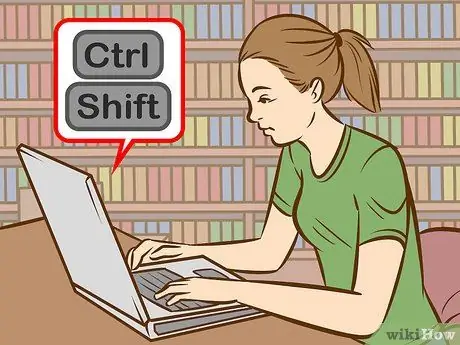
Hapi 1. Provoni të përdorni një shkurtore të tastierës
Shkurtoret e tastierës funksionojnë në pothuajse çdo kompjuter të ri që përdor programin Microsoft Word. Shkurtoret si këto priren të jenë më të shpejta dhe më të lehta për t'u mbajtur mend sesa kodet ASCII të përdorura për të shtuar thekse.
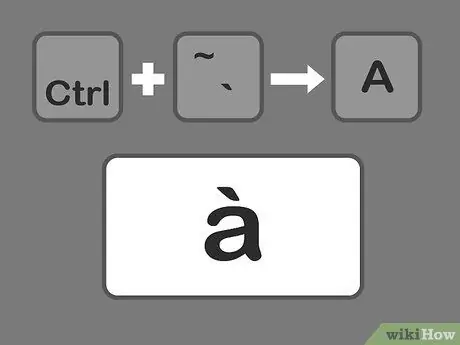
Hapi 2. Shtypni butonin Ctrl dhe `, e ndjekur nga letra që dëshironi t'i shtoni një theks të rëndë letrës.
Shtypni dhe mbani shtypur butonin Ctrl, më pas prekni tastin e theksit në këndin e sipërm të majtë të tastierës. Lëshoni të dy butonat. Pas kësaj, shtypni butonin e shkronjës së dëshiruar për t'i shtuar një theks asaj shkronje.
Çelësi i theksit zakonisht dyfishohet si çelësi ~. Mbani në mend se këto butona nuk janë shkurtesa ose apostrofa
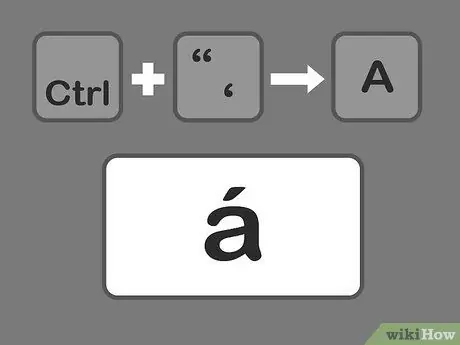
Hapi 3. Shtypni butonin Ctrl dhe ', e ndjekur nga letra ku dëshironi të shtoni një theks akut.
Shtypni dhe mbani shtypur butonin Ctrl, pastaj shtypni butonin e apostrofit. Do të gjeni çelësin apostrof pranë çelësit Enter. Pas kësaj, lëshoni të dy çelësat dhe zgjidhni shkronjat në të cilat dëshironi të shtoni thekse.
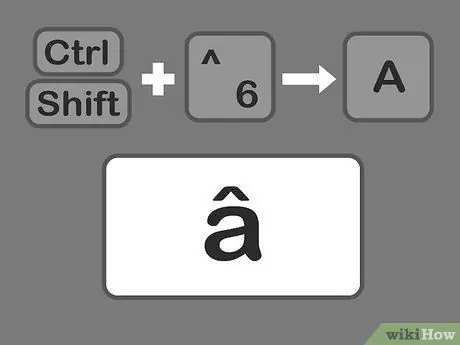
Hapi 4. Shtypni butonin Ctrl + Ndërrim da
Hapi 6., e ndjekur nga shkronjat në të cilat dëshironi të shtoni një theks rrethues
Shtypni dhe mbani shtypur Ctrl dhe Shift, pastaj shtypni tastin numër 6. Pas kësaj, lëshoni të tre çelësat dhe shtypni butonin e shkronjës për të cilin dëshironi të shtoni një theks. Çelësi i numrit 6 përdoret në këtë hap sepse në atë çelës mund të gjeni karakterin "^" sipër karakterit të numrit "6".
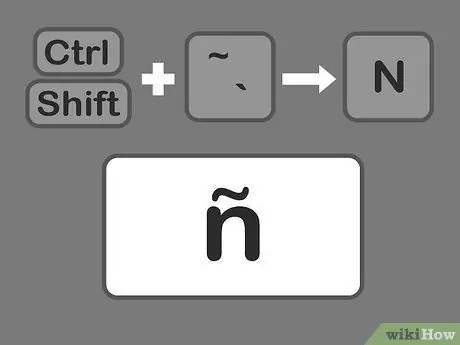
Hapi 5. Shtypni butonin Shift + Ctrl + ~, e ndjekur nga shkronja në të cilën dëshironi të shtoni një theks për të shtuar një theks të valës (theks tilde).
Butoni i theksit të valës është i njëjti buton kur doni të shtoni një theks pa shirita. Sigurohuni që shtypni dhe mbani shtypur butonin Shift në mënyrë që të mos shtoni një theks të ngushtë në shkronja. Lëshoni tre butonat, pastaj zgjidhni shkronjën e dëshiruar.
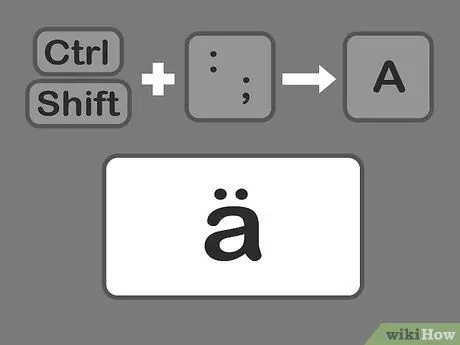
Hapi 6. Shtypni butonin Shift + Ctrl + :, e ndjekur nga shkronja që dëshironi të shtoni një theks të dyfishtë (umlaut).
Mund të gjeni butonin e zorrës së trashë pranë butonit të apostrofit. Ju duhet të shtypni dhe mbani tastin Shift për të zgjedhur shenjat e pikësimit të zorrës së trashë në mënyrë që të mos futni pikëpresje. Pas kësaj, lëshoni të tre çelësat dhe zgjidhni shkronjën në të cilën dëshironi të shtoni një theks.
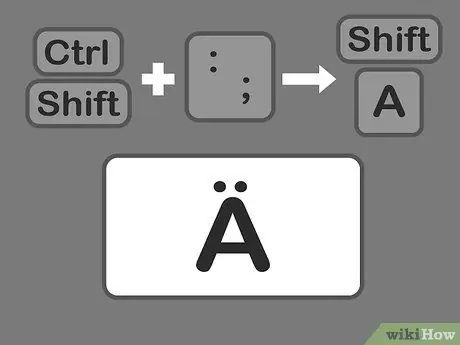
Hapi 7. Për shkronjat e mëdha, shtoni thekse në të njëjtën mënyrë
Sidoqoftë, këtë herë ju duhet të shtypni dhe mbani tastin Shift menjëherë pasi të shtypni kombinimin e tastit Ctrl + theks. Pasi mbani shtypur Shift, shtypni shkronjën në të cilën dëshironi të shtoni një theks. Automatikisht, shkronjat e mëdha të shfaqura do të shtohen me një theks.
Metoda 2 nga 5: Mësoni kodin kryesor Alt = "Image" në Windows (Kodi ASCII)

Hapi 1. Përdorni kodin e tastit Alt
Për të përdorur këto kode në tastierën tuaj, duhet të çaktivizoni tastierën numerike të vendosur në anën e djathtë të tastierës kryesore. Kodet ASCII mund të përdoren me Microsoft Office. Sidoqoftë, ky kod nuk funksionon gjithmonë me të gjitha programet e Windows. Prandaj, duhet të kontrolloni secilin program vetë për të parë nëse kodi mund të përdoret në programin në fjalë.
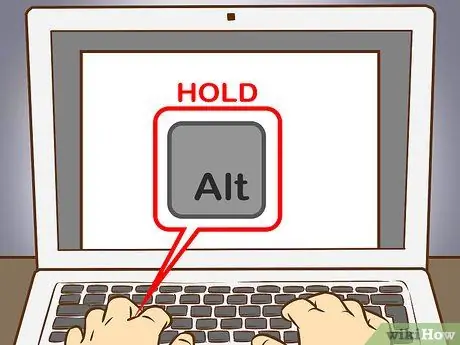
Hapi 2. Shtypni dhe mbani shtypur butonin ALT
Ndërsa ka shumë kode numerike për t'u mbajtur mend, gjëja e parë që duhet të bëni për të përdorur të gjitha kodet është të shtypni dhe mbani butonin ALT. Vazhdoni të mbani shtypur çelësat ndërsa shkruani kodin numerik të kërkuar.
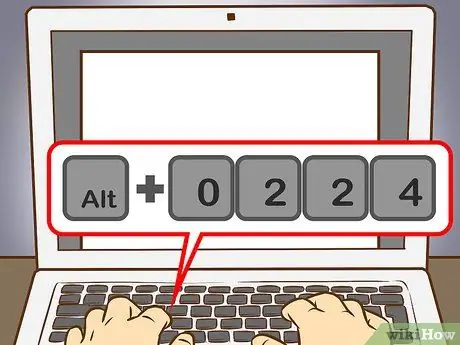
Hapi 3. Shkruani kodin e duhur të theksit në tastierën numerike
Shkruani kodet e mëposhtëm për të marrë shkronja me thekse pa shirita:
- = 0224; = 0192
- = 0232; = 0200
- = 0236; = 0204
- = 0242; = 0210
- = 0249; = 0217
Shkruani kodet e mëposhtëm për të marrë shkronja me një theks të ngushtë:
- á = 0225; = 0193
- é = 0233; = 0201
- i = 0237; = 0205
- ó = 0243; = 0211
- = 0250; = 0218
- = 0253; = 0221
Shkruani kodet e mëposhtëm për të marrë shkronja me një theks rrethues:
- â = 0226; Â = 0194
- = 0234; = 0202
- = 0238; = 0206
- = 0244; = 0212
- = 0251; = 0219
Shkruani kodet e mëposhtëm për të marrë shkronja me theks valor:
- = 0227; = 0195
- = 0241; = 0209
- = 0245; = 0213
Shkruani kodet e mëposhtëm për të marrë shkronja me thekse të dyfishta:
- = 0228; = 0196
- = 0235; = 0203
- = 0239; = 0207
- ö = 0246; = 0214
- = 0252; = 0220
- = 0255; = 0159
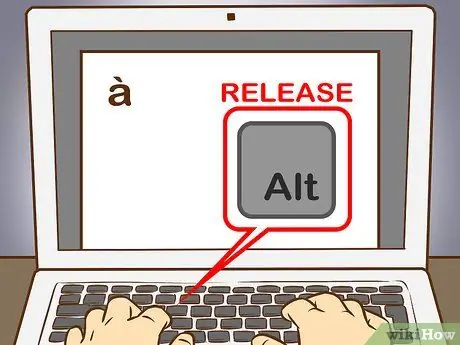
Hapi 4. Lëshoni çelësin ALT
Pas kësaj, theksi do të shfaqet mbi shkronjën përkatëse (siç tregohet në shembull). Për të mësuar këto kode, ju keni nevojë për praktikë sepse ka shumë kod për t'u mbajtur mend. Sidoqoftë, nëse i përdorni shpesh këto shkronja të theksuara, mund të krijoni fletë mashtrimi në kompjuterin tuaj në mënyrë që t'iu referoheni lehtësisht atyre. Gjithashtu, nëse përdorni shpesh shkronja të theksuara, është një ide e mirë të rirregulloni tastierën tuaj për t'iu përshtatur më mirë nevojave tuaja të shtypjes.
Metoda 3 nga 5: Krijimi i një theksi në një Mac
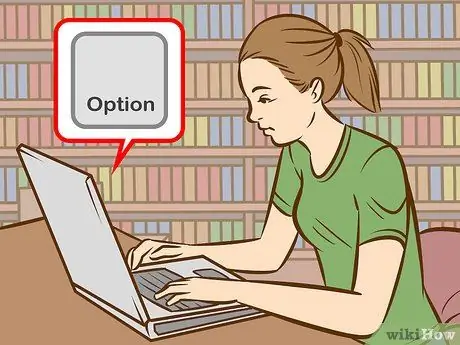
Hapi 1. Përdorni shkurtoret e tastierës për të krijuar thekse kur shtypni në një Mac
Kjo metodë mund të përdoret në dokumentet e programit Pages, si dhe punë të tjera në internet. Çelësi i opsionit duhet të shtypet dhe mbahet i pari, i ndjekur nga dy kombinimet e tjera të tastit për të specifikuar llojin e theksit dhe shkronjës që dëshironi.
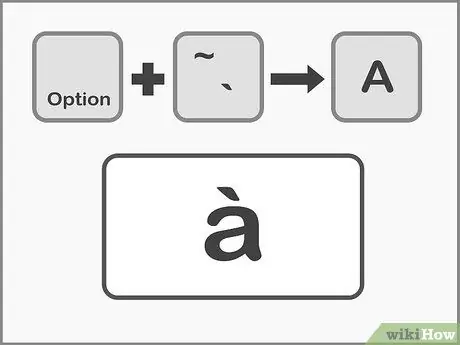
Hapi 2. Shtypni butonin Opsion + `, e ndjekur nga shkronja e dëshiruar për të shtuar një theks pa shirita.
Shtypni dhe mbani shtypur butonin Opsion, më pas shtypni tastin `` (tasti i theksit). Pas kësaj, lëshoni të dy butonat. Tani, ju mund të shihni thekse të shënuara me ngjyrë të verdhë në faqen e dokumentit. Pas kësaj, shtypni butonin e dëshiruar të shkronjës. Theksi mund t'i shtohet çdo zanoreje.
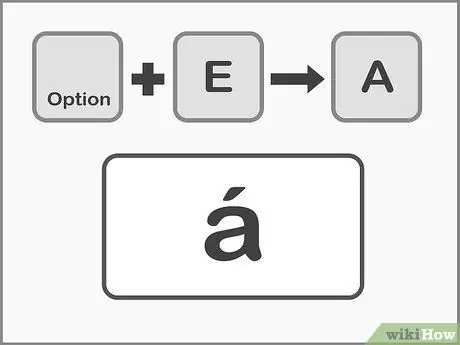
Hapi 3. Shtypni butonin Opsioni + E, e ndjekur nga shkronja e dëshiruar për të shtuar një theks të ngushtë.
Shtypni dhe mbani shtypur butonin Opsion, pastaj prekni butonin E. Lëshoni të dy butonat. Pasi të shihni thekse të ngushta të shënuara me të verdhë, mund të zgjidhni shkronjën që dëshironi. Ky theks mund t'i shtohet çdo zanoreje.
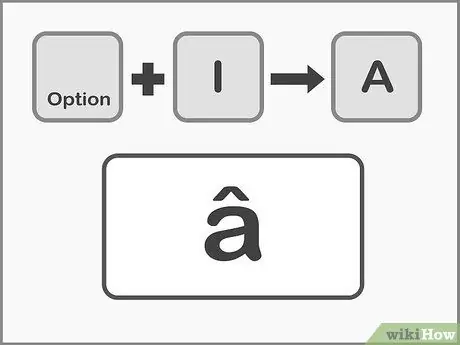
Hapi 4. Shtypni butonin Opsioni + Unë, e ndjekur nga letra e dëshiruar për të shtuar një theks rrethues.
Shtypni dhe mbani shtypur së pari tastin Opsion, pastaj shtypni tastin I. Lëshoni të dy çelësat. Pas kësaj, zgjidhni shkronjën në të cilën dëshironi të shtoni një theks. Ju gjithashtu mund ta përdorni këtë theks në çdo zanore.
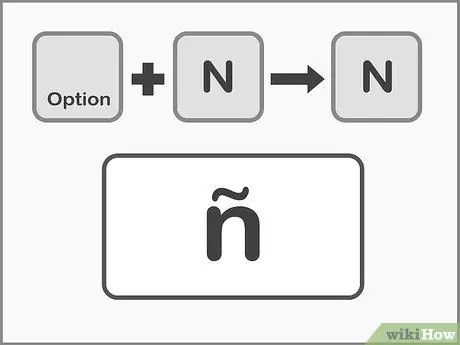
Hapi 5. Shtypni butonin Opsioni dhe N, pastaj zgjidhni shkronjën në të cilën dëshironi të shtoni një theks të valës.
Shtypni dhe mbani butonin Opsion së pari, pastaj shtypni butonin N. Lëshoni të dy çelësat dhe shtypni tastin e shkronjës që dëshironi. Ky theks mund t'i shtohet vetëm shkronjave A, N dhe O.
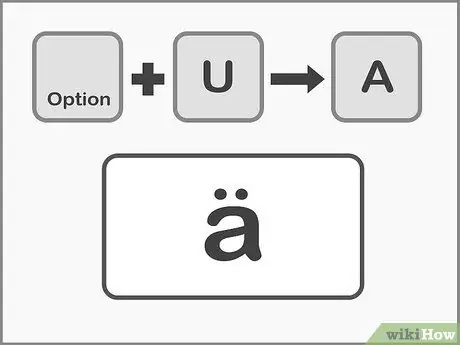
Hapi 6. Shtypni butonin Opsion + U, e ndjekur nga shkronja e dëshiruar për të shtuar një theks me dy pika.
Shtypni dhe mbani shtypur së pari tastin Opsion, pastaj shtypni tastin U. Lëshoni të dy çelësat dhe zgjidhni shkronjën e dëshiruar.
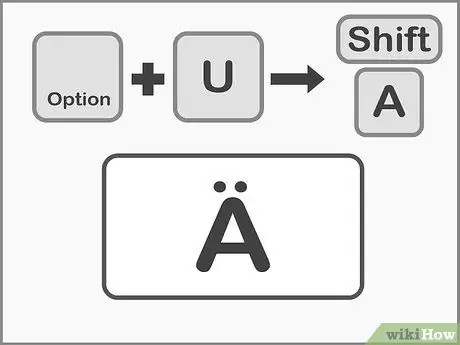
Hapi 7. Shtypni butonin Shift për të theksuar shkronjat e mëdha
Ju duhet të shtypni dhe mbani shtypur butonin Shift së pari për të shënuar shkronjën. Zakonisht, nëse një shkronjë shkruhet në fillim të një fjalie, ajo automatikisht do të ndryshojë në një shkronjë të madhe.
Metoda 4 nga 5: Kopjimi dhe thekse të ngjitura
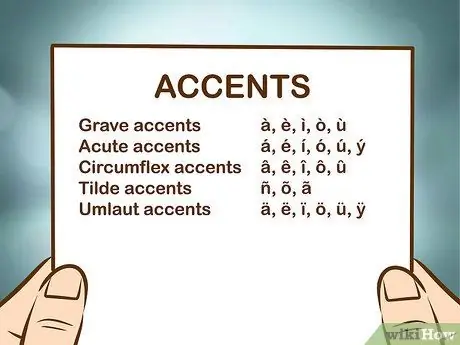
Hapi 1. Njihuni së pari me theksin ekzistues
Gjithmonë duhet të siguroheni që t'i shtoni theksin e duhur fjalës sepse ndonjëherë, thekse të ndryshme mund t'i japin kuptime të ndryshme fjalës. Më poshtë janë disa nga thekset e zakonshme të përdorura në shumicën e gjuhëve evropiane:
- Theks i qetë -,,,,,
- Thekset e ngushta - á, é, í, ó,,
- Thekset rrethore - â,,,,
- Thekset e valës -,,
- Theks i dyfishtë -,,, ö, ü,
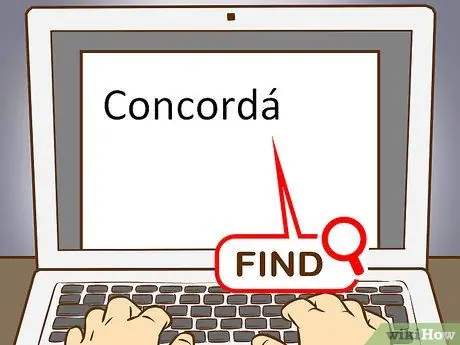
Hapi 2. Gjeni shembuj të shkronjave ose fjalëve të nevojshme
Ju mund të nxirrni tekst nga një skedar teksti ekzistues, një hartë ose program për shikimin e personazheve në kompjuterin tuaj, ose të kërkoni në internet për të. Nëse kërkoni një fjalë që në përgjithësi përdor thekse përmes një motori kërkimi, mund ta kopjoni me lehtësi fjalën.
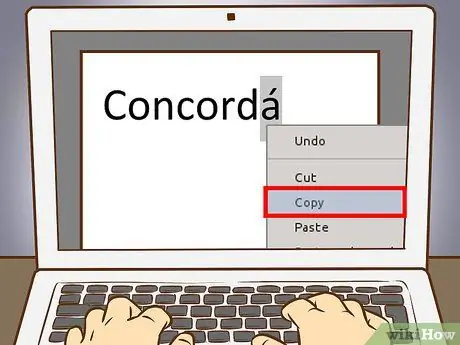
Hapi 3. Shënoni shkronjat ose fjalët e kërkuara
Në një kompjuter, kliko me të djathtën në një shkronjë ose fjalë për të kopjuar tekstin. Për Mac, shtypni Command + C për të kopjuar shkronja/fjalë.
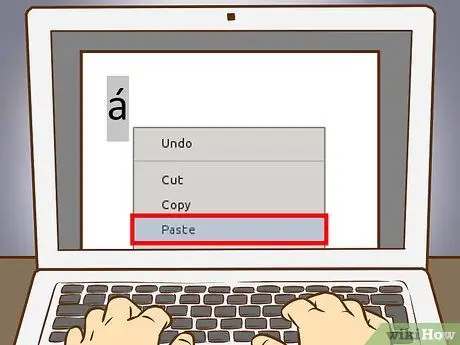
Hapi 4. Ngjitini shkronjat e theksuara në tekst
Nëse jeni duke përdorur një Mac, ju mund të zgjidhni "Ngjit dhe përputheni stilin" duke klikuar me të djathtën në faqe në mënyrë që theksi ose fjala e theksuar të ketë një stil që përputhet me pjesën tjetër të tekstit. Nëse jeni duke përdorur një kompjuter, thjesht nënshkruani fjalën e ngjitur dhe ndryshoni fontin që të përputhet me të gjithë tekstin. Nëse nuk përdorni thekse shumë shpesh, ose thjesht keni nevojë për një zgjidhje të shpejtë, kjo metodë mund të jetë metoda më efikase për shtimin e shpejtë të thekseve.
Metoda 5 nga 5: Konfigurimi i tastierës
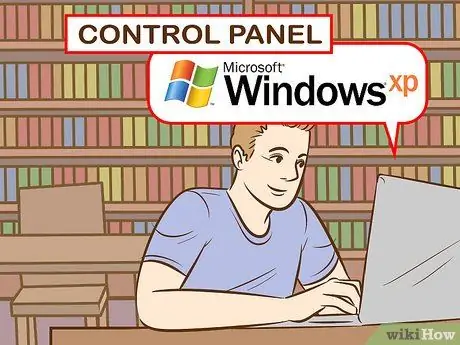
Hapi 1. Për përdoruesit e Windows XP, shkoni te Paneli i Kontrollit
Klikoni në menunë kryesore në këndin e poshtëm të majtë të ekranit, pastaj zgjidhni "Paneli i Kontrollit".
- Klikoni në opsionin "Data, Ora, Gjuha dhe Opsionet Rajonale".
- Klikoni në opsionin "Opsionet Rajonale dhe Gjuhësore".
- Zgjidhni skedën "Gjuhët" në krye të dritares.
- Klikoni "Detajet" në fund të dritares.
- Klikoni "Shto" dhe zgjidhni gjuhën që dëshironi të shtoni.
- Kthehuni në skedën "Gjuhët" dhe zgjidhni "ndërroni gjuhët" duke shtypur kombinimet e majta alt="Image" dhe Shift njëkohësisht. Në këtë mënyrë, mund të kaloni nga një tastierë spanjolle (për shembull) në një tastierë të zakonshme, sa herë që dëshironi.

Hapi 2. Për të ndryshuar konfigurimin e tastierës në Windows 8 dhe 10, së pari shkoni te Control Panel
Mund të hyni në meny duke mbajtur shtypur tastin Win dhe shtypur tastin R.
- Kaloni në pamjen e ikonave të vogla. Në këtë mënyrë, nuk keni nevojë të klikoni shumë për të hyrë drejtpërdrejt në menunë e gjuhës.
- Klikoni në ikonën e etiketuar "Gjuha".
- Zgjidhni "Opsionet".
- Klikoni në opsionin "Shto një metodë hyrëse". Në këtë mënyrë, ju mund të zgjidhni konfigurimin e dëshiruar të tastierës.

Hapi 3. Hapni Preferencat e Sistemit nëse doni të ndryshoni konfigurimin e tastierës në një kompjuter Mac
Mund të hyni në të përmes Launchpad ose dosjes "Aplikimet".
- Klikoni në opsionin "Ndërkombëtar".
- Zgjidhni skedën "Menyja hyrëse".
- Rrëshqit shpejt lart në ekran dhe zgjidh gjuhën e dëshiruar.
- Merrni parasysh kombinimin e çelësave të kërkuar për të kaluar nga një gjuhë në tjetrën Ose zgjidhni "Shfaq menunë hyrëse në shiritin e menysë" në mënyrë që të klikoni dhe zgjidhni tastierën që dëshironi të përdorni.
Këshilla
- Në një iPhone ose iPad, thjesht shtypni dhe mbani letrën në të cilën dëshironi të shtoni një theks. Pas kësaj, ju mund të zgjidhni një theks nga rreshti i shkronjave të theksuara të shfaqura në ekran.
- Në treg, ka komplete tastiere me shkronja të theksuara që janë shtypur/shfaqur në çelësa. Një tastierë e tillë do të jetë e dobishme nëse duhet të theksoni shpesh shkronjat.
- Disa programe mund t'i kthejnë disa çelësa në çelësa shkronjash të theksuar. Përveç kësaj, ka programe që shfaqin një tastierë virtuale kështu që ju mund të zgjidhni dhe klikoni në shkronjën e theksuar që dëshironi.






